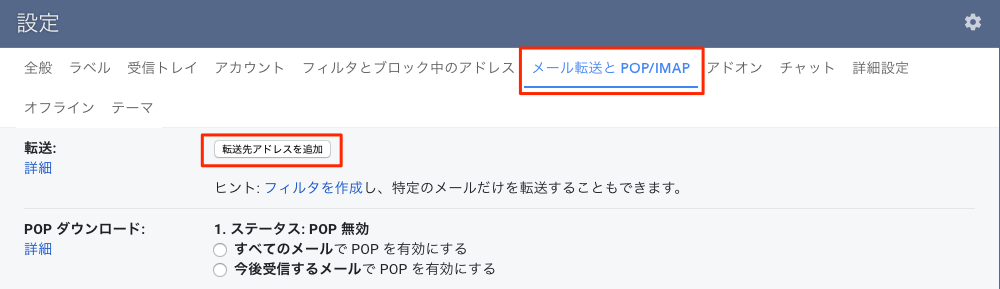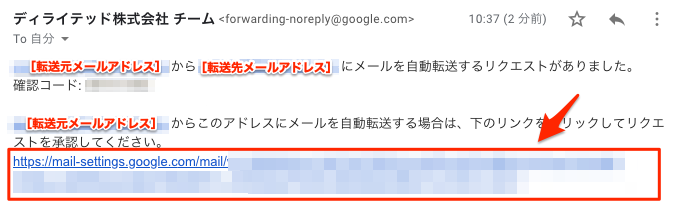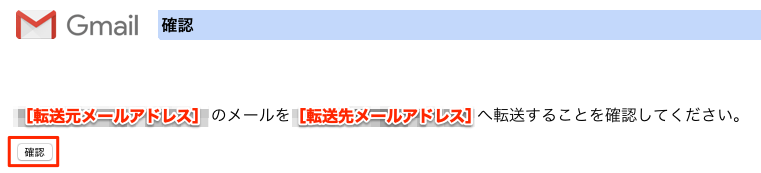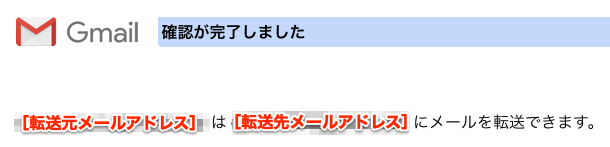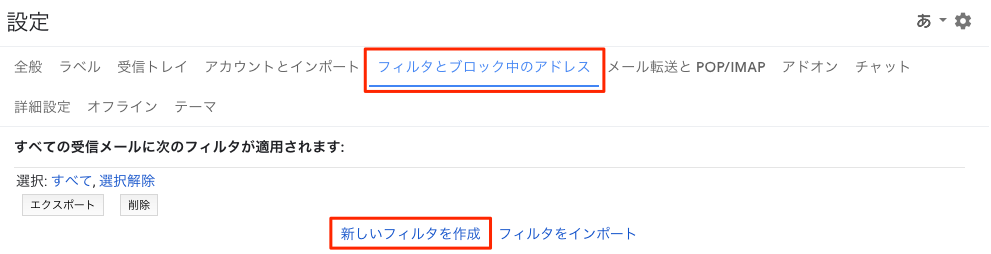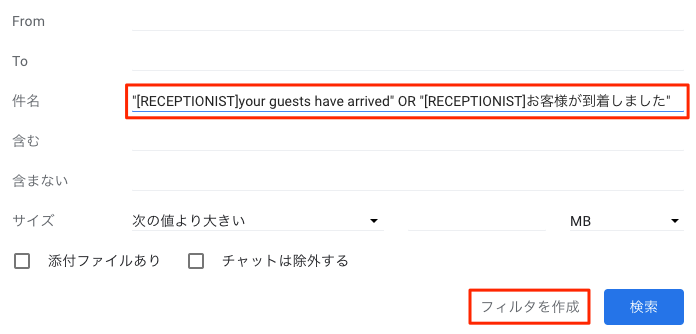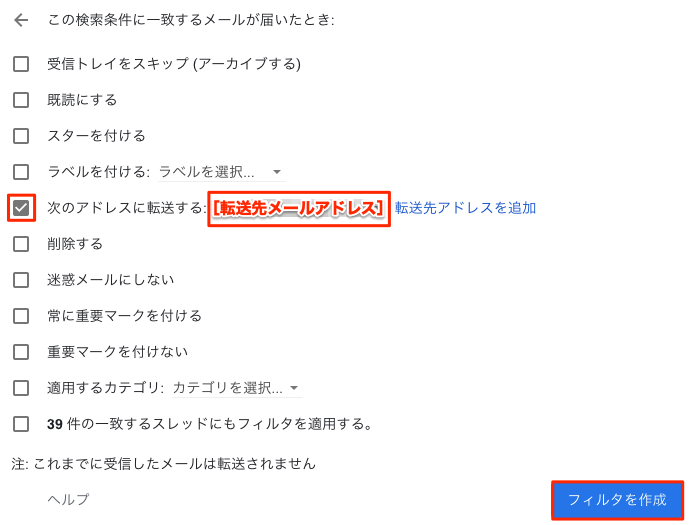メーリングリストで受付通知を受け取る流れ
RECEPTIONISTは、社員情報に同じメールアドレスを登録することができない仕組みです。
そのため、担当者検索による受付通知の受取先メールアドレスとして直接メーリングリストを登録することは現実的ではありません。
しかし、各自のメールアドレスにメーリングリスト宛の転送設定を行うことで、実質メーリングリストから受付通知を受け取ることが可能です。
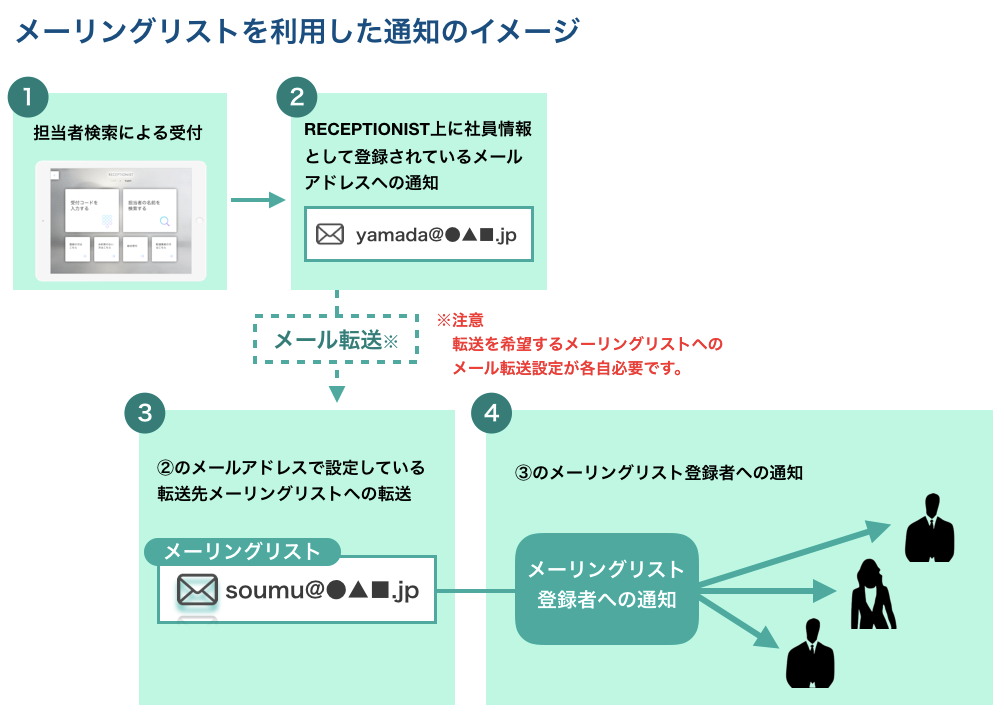
設定方法
※gmailでの設定方法です。こちらを参考にご利用のメールツールにて転送設定を行ってください。
設定は、転送したい方ご本人が対応してください。
転送設定
1. gmail設定画面の表示
gmailの画面右上、歯車のマークから設定をクリックして設定画面を表示します。
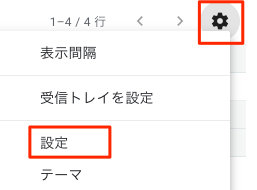
2. 転送設定画面の表示
3. 転送先メールアドレスの入力
転送先メールアドレス入力
表示されたポップアップに転送先メールアドレスを入力し、「次へ」ボタンをクリックします。
表示されたポップアップに転送先メールアドレスを入力し、「次へ」ボタンをクリックします。
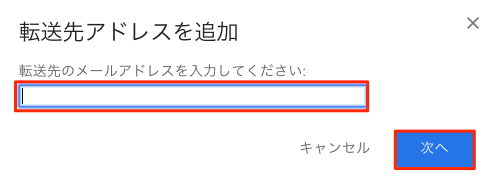
4. 転送先メールアドレスの確認と追加
転送先メールアドレスの確認画面が表示されるので、メールアドレスを確認し「続行」をクリックします。
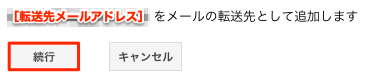
5. 確認コードの送信
転送先メールアドレスへ確認コードを送信した表示が出るので「OK」をクリックします。
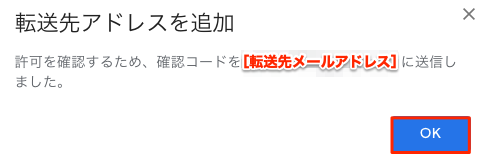
6. メール転送の許可
※転送先メールアドレスより確認をお願いします。
6-1. 転送先メールアドレスのリクエスト承認
6-2. 転送先メールアドレスのリクエスト確認・許可
6-3. 設定完了の確認
以上で転送設定は完了です。
続いてフィルタ設定を行い、指定した件名のメールを転送するよう対応します。
フィルタ設定
1. gmail設定画面の表示
gmailの画面右上、歯車のマークから設定をクリックして設定画面を表示します。
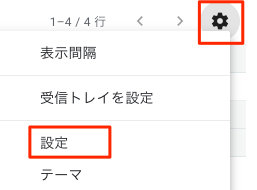
2. フィルタ設定画面の表示
3. フィルタ作成
▼入力する件名 ※「”」も必要です。そのままコピーしてご利用ください。
“[RECEPTIONIST]your guests have arrived” OR “[RECEPTIONIST]お客様が到着しました”
4. フィルタ動作の設定
表示された動作設定ポップアップ内、「次のアドレスに転送する」のチェックボックスにチェックを入れ、
プルダウンから転送設定で設定した転送先メールアドレスを選択し、「フィルタを作成」をクリックします。
プルダウンから転送設定で設定した転送先メールアドレスを選択し、「フィルタを作成」をクリックします。
以上で設定は完了です。
メーリングリストから受付通知が届くことをご確認ください。